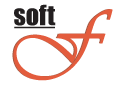
Program "Mini-Furniture"
|
MiniFurniture program este destinat să furnizeze specificaţiile de piese de avion de la AutoCAD şi trimite caietul de sarcini pentru tăiere program (2D-Place, de tăiere, cu ferăstrău Kuzneţov, Astra-tăiere, etc). Vezi Demo Movie Suporta lucru cu 2000i versiune AutoCAD sau mai mare. Pentru program, trebuie să proiectaţi prima AutoCAD modelul cu trei dimensionale ale produsului (mobilier), alcătuit din elemente solide. (De obicei, toţi factorii de mobilier, pentru proiectare mobilier din AutoCAD folosind elemente de solid-state). Mobilier model arată aşa cum se arată în figură. |
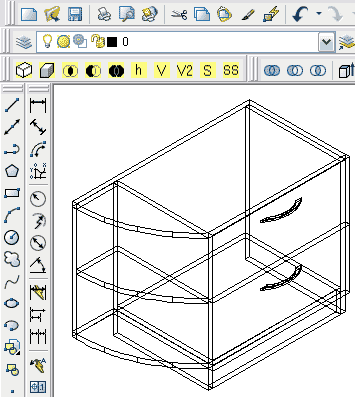 |
În cazul în care mobilierul model este gata, puteţi rula direct de programul in sine "MiniFurniture".
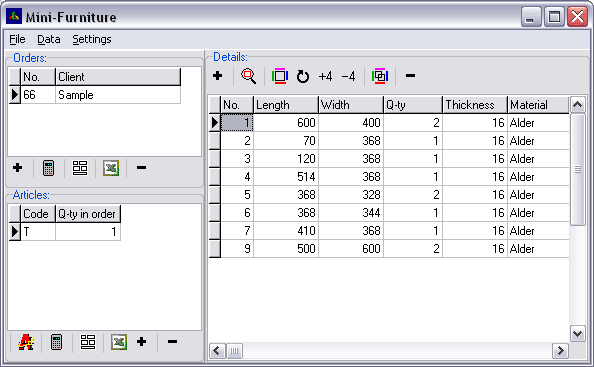
Pentru a obţine o listă de elemente aveţi nevoie pentru a crea comandă (în cazul în care aceasta este o nouă ordine) şi de a crea un produs nou în această ordine. Apoi, în meniul "Date", apoi faceţi clic pe "IMPORT din AutoCAD". Ulterior, în Fereastra principală afişează o listă de detalii din care Mobilierul este realizat.
În procesul de formare a listei de elemente, puteţi (în cazul în care utilizatorul doreşte) pentru a specifica ce capetele de detalii margine sunt acoperite, materialul din care este realizat, direcţia de textura. direcţie Texture, puteţi alege, sau puteţi utiliza atribuirea automată de textura. Cu alocare automată a texturii:
-pentru componente verticale - alege direcţia sus-jos;
-pentru componentele orizontale - alege direcţia stânga-dreapta;
În programul de instalare MiniFurniture poate seta un filtru care nu va trece într-o listă de detalii:
-mici detalii (cum ar fi mânerele uşilor şi alte decoratiuni);
-detalii cu privire la o grosime de specific (de exemplu, 28mm postforming sau 4 şi 5 mm de sticlă).
-piese cu o grosime mai mică de X şi Y. mai mult
Parametrii de filtrare poate fi setat în Preferinţe.
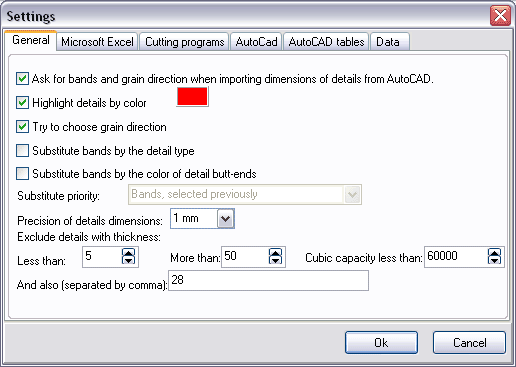
Lista de piese, create de programul MiniFurniture, aveţi posibilitatea să editaţi, statistici vedere al materialelor şi marginea de ordine sau de produs. Pentru a evita confuzia în numerele parte, programul vă permite să temporar detaliu a evidenţia MiniFurniture cu un anumit număr de culoare roşie în AutoCAD.
Programul prevede Echipa MiniFurniture: Desen Wizard, şi a pus la lista de desen în meniul Date, pentru a forma un desen de produsul pe care numărul de piese aranjate şi lipit cu lista de piese. Dupa executarea acestor comenzi, vom obţine un desen de mobilier care arata ca aceasta:
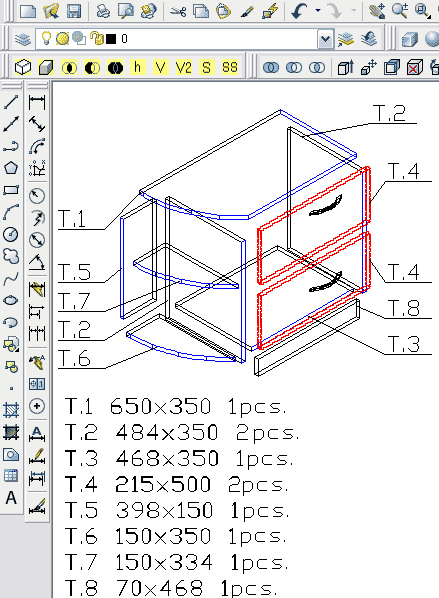
Versiunea demo este disponibil pentru download gratuit aici.
